
Është mirë kur Mac-i funksionon si me orë. Por nuk zgjat përgjithmonë. Duke qenë kultivues të lulekuqes, ne mbajmë të njëjtin laptop me vete për shumë vite me radhë, duke e ndryshuar atë në një të ri vetëm në situata të jashtëzakonshme... Për shembull, nëse ka probleme me "hardware" - mbinxehje dhe humbja e stabilitetit të OS. Për të parandaluar ose rregulluar këtë, ia vlen të kryhet mirëmbajtjen.
Është koha që unë të shkruaj një libër se si të futesh më me sukses në situata në dukje të pazgjidhshme. Kohët e fundit, kam shkruar se si u futa në një situatë të pashpresë me një lak të djegur, gjë që më bëri të kërkoja urgjentisht një shërbim riparimi laptop. Situata aktuale nuk është shumë më e mirë.
Erdha në Moskë për disa ditë në një vizitë pune pikërisht në prezantim pranveror Apple Watch... Atë mbrëmje, procesi i punës ishte në lulëzim të plotë dhe postimet u derdhën njëra pas tjetrës. Duke përfunduar punën për lajmin tjetër, vura re: laptopi filloi të sillej në mënyrë të pakuptueshme. Për disa ditë ishte jashtëzakonisht e nxehtë dhe gumëzhinte fort me ftohës. Dhe tani sistemi vazhdoi të ngrinte, megjithëse nuk po ndodhte asgjë me burime intensive.
Në mëngjes gjithçka u bë shumë keq: pas një hapi të shkurtër në internet, kompjuteri u fiket papritur. Prekja është thjesht e zjarrtë. Të nesërmen, Nikita dhe unë do të shikonim iCases në Taganka dhe, përveç rasteve të planifikuara, vendosëm të kthenim Mac-in tim për diagnostikim në të njëjtën kohë. Nuk ka asgjë për të humbur.
Një kryepunëtor i quajtur Igor mori mjetin tim të punës dhe e çoi në vendin e shenjtë të çdo shërbimi riparimi. Ndërsa Nikita po shtypte pajisje për grupin tjetër të rishikimeve, unë gjithashtu vendosa të shikoja brenda laptopit tim.

Gjëja e parë që pyeti mjeshtri ishte se sa kohë kisha bërë parandalimin. Të them të drejtën, mbeta i befasuar dhe u përgjigja negativisht. Për disa arsye, isha i sigurt se problemi me laptopin është thjesht softuer. Në fund të fundit, nuk e hoqa kurrë, nuk e përmbyta dhe në përgjithësi u përpoqa ta trajtoja me kujdes. Igor buzëqeshi me kënaqësi dhe vazhdoi të zhbllokonte vidhat.
Së pari, ai u pastrua ndenja e ajrit macbook. Nëse ka ndonjë gjë, ai ndodhet midis mekanizmit të rrotullimit të ekranit dhe trupit kryesor të kutisë. Ishte mbushur mirë: ndoshta ngaqë më pëlqen ta çoj laptopin në shtrat, shpesh e lë në shtrat dhe nën batanijen e "deleve".

Së dyti, magjistari hoqi pluhurin nga ftohësi - tifozi pranë procesorit Mac. Fakti është se rrjetat e bllokuara të ventilimit çojnë në mbinxehje të laptopit dhe në keqfunksionime në funksionimin e tij. Ajo që unë në fakt u përplas me.
E gjithë procedura e pastrimit zgjati rreth gjysmë ore. Ai arriti të fryjë nëpër grila, të pastrojë ventilatorin nga pluhuri, ndërroni pastën termike dhe hiq "gjurmët" e maces xhenxhefil që jeton në shtëpinë time. Dhe më pas, shumicën e kohës bisedonim, diskutonim për prezantimin që u bë një ditë më parë.


Një përzgjedhje e programeve për të kontrolluar temperaturën e Mac:
1. Matës i temperaturës

2. Paster magjistar
 3. SensorX
3. SensorX
Nëse temperatura në pushim dhe ngarkesa minimale rritet mbi 40-45 gradë, laptopi duhet të dërgohet urgjentisht në shërbim - ruaj.
Kujdesi për veten duhet të vijë nga kujdesi për pajisjet tuaja. Zëvendësimi i pastës termike, pastrimi i ftohësve dhe kanaleve të ajrit jo vetëm që do të ulë temperaturën e gjunjëve, por edhe zgjat jetën e laptopit... Mos mësoni nga gabimet e mia. Shmangni ato.
Ku të bartni
V iCases.ru gati për të kryer të njëjtën procedurë për MacBook tuaj - për vetëm 2490 rubla. Duke thënë se keni ardhur me rekomandim faqe, do te te bejne zbritje e bukur 10%.! Tashmë është i lirë, dhe përfitimet janë të prekshme.
Komenti i ICases.ru
 Të nderuar lexues, duam t'ju falënderojmë për shfaqjen të tilla interes për artikullin tonë! Duke gjykuar nga vlerësimet, çdo ditë do të kemi gjithnjë e më shumë më shumë klientë! Pse? Është kaq e thjeshtë!
Të nderuar lexues, duam t'ju falënderojmë për shfaqjen të tilla interes për artikullin tonë! Duke gjykuar nga vlerësimet, çdo ditë do të kemi gjithnjë e më shumë më shumë klientë! Pse? Është kaq e thjeshtë!
Asnjë nga ju në komente, të dashur "ekspertë", nuk e ka marrë me mend. Rishikimi përdori paste termike të markës Mx-2 nga një prodhues zviceran Ftohja e Arktikut të paketuara në një shiringë 20 ml. dhe një peshë neto prej 65 g. Kjo siguron një dozë të saktë prej 0,05 ml / cm2 (shiringa është e pajisur me një peshore, është e përshtatshme për t'u kontrolluar). Në foton më të diskutuar, jo më shumë se 0,15 g u aplikua në sipërfaqen e pasqyrës së çipit me një sipërfaqe prej 1,5 cm2 (1,5x1 cm). Pastë për transferimin e nxehtësisë - pasi është një procesor Intel Core i5. Me një viskozitet prej 85 Pa * s, kjo është afërsisht e barabartë me ketchup: jep një përhapje të fortë mbi rrafshin e pasqyrës së çipit.
Pas bluarjes së lavamanit në kristal dhe me veprimin e shtypjes së mekanizmave të fiksimit të ftohësit dhe radiatorit, pasta shtrydhet mbi skajin e kristalit (nuk është e ndaluar, pasi lloji i dhënë pasta është një dielektrik). Shtresa midis tyre mbetet rreth 1/60 mm. Buza e pastës së shtrydhur shërben përcjellës shtesë i nxehtësisë ndërmjet ftohësit të bakrit dhe pjesës së instalimeve elektrike të procesorit. Buza rreth kristalit gjithashtu parandalon tharjen e pastës mbi kristal (nëse dikush nuk e dinte, atëherë thahet nga buza në qendër).
Kështu që sa më shumë pastë termike, aq më mirë, nëse sigurisht nuk vonohet dhe trashet! Ne heqim pastën e vjetër termike me një shtupë pambuku të njomur me alkool dhe kristali u bë një gërvishtje e pastër me piskatore nga kristali për hir të një fotografie për rishikim, për t'ju treguar pastë termike e tharë nga fabrika. Laptopi është vetëm 4 vjeç! (Ky është Air 11 "2011 i5 / 4gb)
Dhe për të ardhmen - djema, mos u bëni shumë dembel në fillim pak studioni temën më thellë;)
Ju mirëpresim në qendrat tona të shërbimit! Duke gjykuar nga ata ekspertë të cilët shumë i zgjuar në komente, do kemi shumë punë. Shërbimeve ku punojnë duhet të kenë turp që kanë punonjës të tillë!
Për të gjithë lexuesit tanë 10% zbritje! Me dashuri, Igor!
P.S.: Më shumë rreth karakteristikave:
Vleresoje.
Duke marrë parasysh faktin se gjithnjë e më shumë djem të zgjuar ofrojnë të blejnë një MacBook krejt të ri me një çmim shumë të mirë nga duart e tyre, vendosa të shkruaj këtë tekst. Në të do t'ju tregoj se si të kuptoni saktësisht se çfarë po blini për paratë tuaja të fituara me vështirësi.
Shumë shpesh në Kohët e fundit më telefonuan dhe më pyetën se çfarë kishin me MacBook-un e ri. Në disa raste, ndodhi një precedent mjaft interesant, por jo më pak i trishtuar për pronarin. Më shpesh kishte një situatë të tillë - viktima po kërkonte një vend më të lirë për të blerë një MacBook krejt të ri. Sigurisht, e fundit por jo më pak e rëndësishme, kërkimi shkoi në tregjet e pleshtave si Avito. Aty ishte një shitës që ofronte një laptop të nivelit të lartë me një çmim shumë më të ulët se çmimi ynë zyrtar me pakicë. Në ekzaminimin fillestar, gjithçka ishte ashtu siç duhej. Laptopi është i paketuar, në një film, kur e hapni, lecka shtrihej në tastierë ashtu siç duhet. Hapja e dritares Oh This Mac tregoi gjithashtu konfigurimin maksimal. Blerësi i lumtur dha paratë e tij dhe shkoi në shtëpi, i lehtësuar. Por nuk ishte aty…
Në fakt, konfigurimi doli të ishte larg nga ai i blerë nga miku i pafat. Në të gjitha rastet, këta ishin Mac-ët më të lirë. Djemtë thjesht mashtruan sistemin dhe shkruan atë që është instaluar në konfigurimin maksimal. Unë nuk do të shpjegoj se si bëhet kjo, do të them vetëm se kjo është një pyetje për 10-15 minuta. Dhe MacBook-i juaj i vdekur kthehet në një përbindësh super-modern ... Por për fat të mirë ekziston një mënyrë për t'u siguruar dhe për të parë saktësisht se për çfarë po jepni paratë tuaja. Ai është i vetmi, rezultati i të cilit nuk mund të ndikohet në asnjë mënyrë. 
Unë mendoj se disa kanë dëgjuar për një gjë të tillë si Testi i Hardware i Apple. Teknikët e shërbimit të Apple kanë nevojë për të për të diagnostikuar problemin. Por ai mund të na shërbejë shumë shërbim i mirë... Gjithçka që kërkohet për këtë është të shtypni butonin D kur ngarkoni (në disa raste Cmd + D). Atëherë e gjejmë veten në një dritare të tillë. Gjuha ruse është gjithashtu e disponueshme. Klikoni në vijim. 

Këtu kemi të gjitha informacionet në lidhje me harduerin e laptopit.
Duke lëvizur nëpër skeda, ne mund të shohim seksionin me interes për ne: (interesante, në MacBook tim Pro Retina tregon rezolucionin e ekranit, i cili në ky moment specifikuar në cilësime, jo 2800x1800 piksele.) 

Ju gjithashtu mund të klikoni butonin "Test" dhe të kontrolloni mbushjen e kompjuterit në rregull. Gjatë provës, ftohësit janë mbingarkuar për ca kohë. shpejtesi maksimale, nuk ka asgjë për t'u frikësuar. 

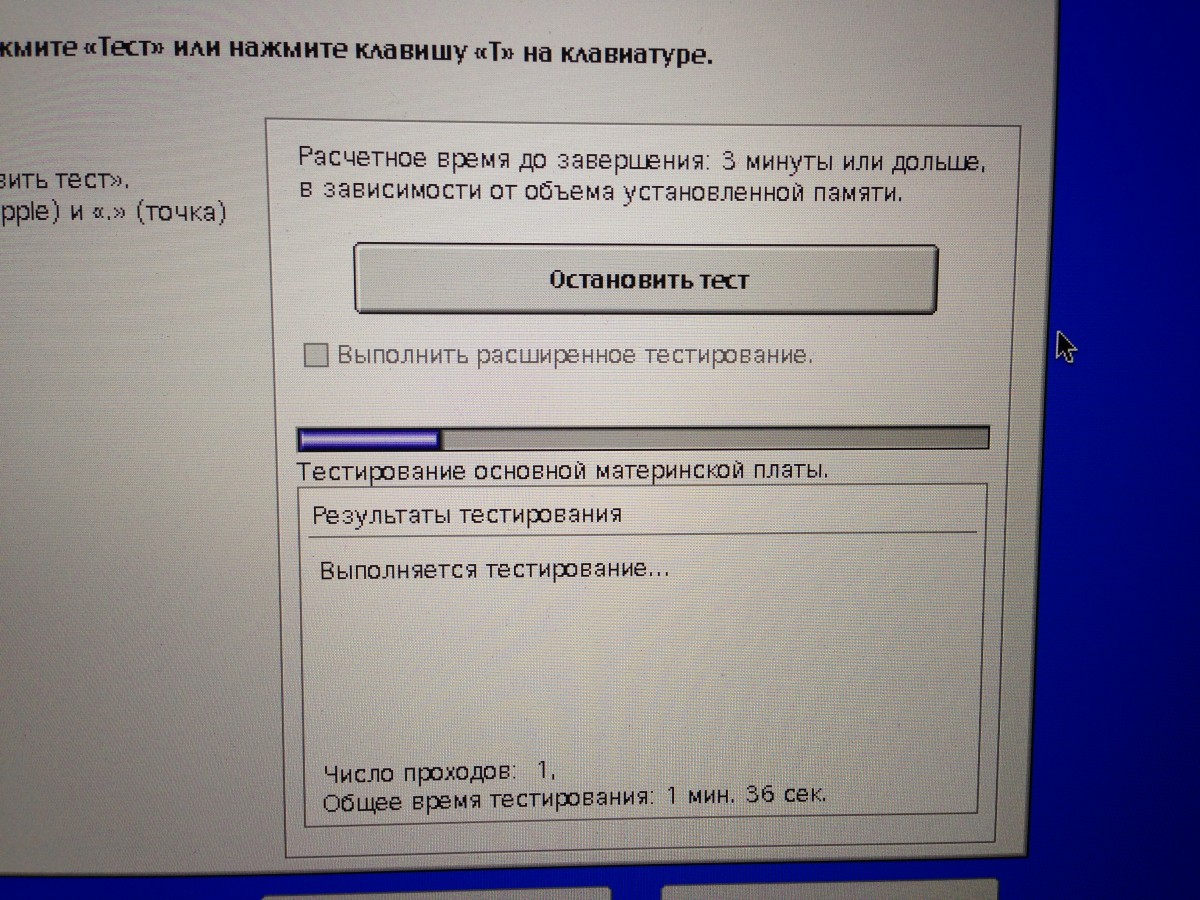
Pas përfundimit të testit, do t'ju jepet një përgjigje nëse ia vlen të transferoni para te shitësi. 
Kjo është e gjitha, shpresoj se ky udhëzues i vogël do t'ju shpëtojë nga shpenzimi i parave tuaja të fituara me vështirësi për diçka që nuk është e qartë.
Gjatë funksionimit, ndodhin keqfunksionime të ndryshme. Ato duhet të zgjidhen sa më shpejt, përndryshe situata kërcënon të rrisë koston e riparimeve. Diagnostifikimi MacBook Pro Retina zgjat vetëm disa orë. Llojet e keqfunksionimeve që mund të hasë përdoruesi:
- ● Funksionimi i gabuar i programit. Në këtë rast, i gjithë softueri i nënshtrohet një analize të plotë. Problemet rezultojnë në vonesë në përpunimin e sinjalit në çdo aplikacion. Frekuenca e shfaqjes së tyre varet nga natyra dhe specifikat e devijimeve funksionale.
- ● Mosfunksionim i komponentëve individualë. Sallonit tonë shpesh i drejtohet një kërkesë, HDD ose një matricë. Problemet lindin për shkak të shkeljeve të kushteve të funksionimit ose dëmtimit mekanik.
Diagnostifikimi i harduerit MacBook Pro | Retina | Ajri
Kontrolli i MacBook Ajri në fazën e parë kryhet me qëllim të përjashtimit punë e gabuar software... Më pas, pajisjet e lidhura ekzaminohen me kujdes. Për ta bërë këtë, duhet të fikni të gjitha pajisje të jashtme dhe lini vetëm miun të ndezur. Nëse nuk gjenden dështime, atëherë të gjithë ndizen dhe fiken një nga një. pajisje shtesë... Kjo është një mënyrë për të identifikuar shpejt pajisjen që shkakton mosfunksionimin. Kontrollimi i MacBook Air sipas kësaj skeme bëhet në shtëpi. Salloni përdor pajisje speciale testimi.
Vëmendje e veçantë duhet dhënë Hard disk... Laptopi funksionon mirë vetëm nëse nuk funksionon keq. Sot përdoren dy programe për diagnostikim. Për këtë përdoret Shërbimi i diskut dhe komanda fsck. Mundësia është e disponueshme për të gjithë modele moderne... Testimi duhet të bëhet në mënyra e sigurt... Në këtë rast, rezultati i saktë është i garantuar.
Vleresimi i MacBook Pro Retina kryhet duke përdorur modul softuerik"Testi funksional i pajisjeve". Moduli është i disponueshëm vetëm për ato pajisje që dolën në shitje më vonë se korriku 2013. Ju mund të merrni rezultatin e saktë vetëm nëse e çaktivizoni modulet e jashtme... Një rekomandim shtesë është të kontrolloni lidhjen e internetit të laptopit tuaj.
Kontrolli i MacBook Pro sugjeron përdorimin regjim të veçantë diagnostifikimit. Për ta bërë këtë, shtypni butonin D. Ekrani do të bëhet plotësisht gri- kalimi në modalitet dobia e dëshiruar u be e vertete. Kur nisni programin, mund të kryeni diagnostikim të plotë ose të pjesshëm. Shkaqet e mosfunksionimit do të identifikohen. Informacioni rreth tyre në një formë shteruese do të shfaqet në monitor. Pas kësaj, duhet të mendoni për eliminimin e mangësive.
Po kontrollon MacBook Pro | retina | ajri në Moskë
Ju mund të testoni saktë dhe saktë performancën e vegël në qendrën e shërbimit. Fotografia e plotë do t'i lejojë specialistit të eliminojë shpejt shkakun e prishjes.  Shpesh, klientët adresojnë problemin e mungesës së përgjigjes së laptopit ndaj butonit të energjisë. Një kontroll parandalues do të ndihmojë në përcaktimin e shkakut të mbinxehjes, në përcaktimin nëse bateria është thyer ose karikues... Për më tepër, kërkohet të telefononi plotësisht qarkun - për të përcaktuar ndërprerjet. Diagnostifikimi kryhet gjithmonë kur pajisja është e përmbytur me lëng.
Shpesh, klientët adresojnë problemin e mungesës së përgjigjes së laptopit ndaj butonit të energjisë. Një kontroll parandalues do të ndihmojë në përcaktimin e shkakut të mbinxehjes, në përcaktimin nëse bateria është thyer ose karikues... Për më tepër, kërkohet të telefononi plotësisht qarkun - për të përcaktuar ndërprerjet. Diagnostifikimi kryhet gjithmonë kur pajisja është e përmbytur me lëng.
Një specialist në kjo çështje... Një përpjekje e pavarur çon në një përkeqësim të situatës. Klienti duhet të jetë i vetëdijshëm se komponentët dhe kutia janë të shtrenjta dhe mund të dëmtohen lehtësisht. Mjeshtri do të gjejë shpejt shkakun dhe do të drejtojë të gjitha përpjekjet për ta eliminuar atë. Pas disa orësh, klienti do të mund të përdorë sërish pajisjen e preferuar.
Para se të shkoni në Qendra e Shërbimit me të tijën Mac çdo përdoruesi mund të kontrollojë në mënyrë të pavarur kompjuterin e tij për probleme. Ndoshta, duke ditur se cili është problemi, përdoruesi do të jetë në gjendje të kryejë vetë riparime të thjeshta.
Që nga udhëzimet e Apple në këtë rast pak kuptim - ata dërgojnë ekskluzivisht në qendrën e shërbimit, atëherë unë kam përpiluar udhëzuesin tim për zgjidhjen e problemeve me Mac.
- Nëse kompjuteri është lëshuar pas qershorit 2013, atëherë kontrolluesi quhet "Apple Diagnostics"
- Nëse kompjuteri është prodhuar para qershorit 2013, programi i testimit quhet "Apple Hardware Functional Test"
Pavarësisht nga emri, shërbimet komunale funksionojnë pothuajse identike.
Si mund të ekzekutoj Apple Diagnostics?
Hapi 1. Shkëputni të gjitha pajisjet përveç miut, tastierës, kabllo rrjeti dhe monitorojnë.
Hapi 2. Fikni kompjuterin tuaj.
Hapi 3. Ndizni kompjuterin dhe shtypni butonin D. Mbajeni atë derisa të ekran special me një zgjedhje të gjuhës.
Hapi 4. Zgjidhni Rusisht dhe kontrolli do të fillojë automatikisht. Nuk zgjat shumë - 2-3 minuta.
Nëse nuk filloni diagnostikimin e zakonshëm, atëherë në fillim shtypni Option + D dhe diagnostifikimi do të fillojë të përdorë internetin. Për shembull, më duhej ta bëja këtë, sepse kam ndryshuar shumë kohë më parë në MacBook hard disqet dhe, natyrisht, nuk kam më një ndarje rikuperimi. Kjo foto mund të varet për 5 minuta. Nëse ngrin, atëherë rinisni kompjuterin tuaj.
Kështu duket diagnostifikimi në MacBook Pro 2011. Në fillim gjejmë dhe zgjedhim rreshtin "Zgjidh rusishten si gjuhë kryesore":

Pas kësaj shtypim "Test":

Kodet e gabimit të Apple në MacBook
| Kodi i gabimit | Problem | Çfarë duhet bërë? |
|---|---|---|
| ADP000 | Nuk u gjetën probleme | Nëse problemi ende ekziston, atëherë kërkoni një zgjidhje në internet. |
| CNW001 CNW003 CNW004 CNW005 CNW006 |
Mund të ketë një problem me modulin Wi-Fi. | |
| CNW007 CNW008 |
Nuk u gjet asnjë rrjet Wi-Fi. Rrjetet e disponueshme Nuk ka Wi-Fi, ose moduli Wi-Fi është me defekt. | Provoje Rrjeti Wi-Fi në këtë vendndodhje në një pajisje tjetër. Nëse funksionon, atëherë keni një problem me modulin Wi-Fi. |
| NDC001 NDC003 NDC004 NDC005 NDC006 |
Mund të ketë një problem me kamerën. | |
| NDD001 | Mund të ketë një problem me modulin USB. | Shkëputni gjithçka pajisje USB dhe kryeni përsëri kontrollin. Pastaj lidhni pajisjen e punës me radhë me Modulet Wi-Fi dhe kryeni kontrollin. |
| NDK001 NDK003 NDK004 |
Mund të ketë një problem me tastierën. | |
| NDL001 | Mund të ketë një problem me modulin Bluetooth. | Mundohuni të lidhni disa pajisje të ndryshme në sistem dhe kontrolloni nëse vërtet ka ndonjë problem me Bluetooth. |
| NDR001 NDR003 NDR004 |
Mund të ketë një problem me tastierën. | |
| NDT001 NDT002 NDT003 NDT004 NDT005 NDT006 |
Mund të ketë një problem me modulin Thunderbolt. | Shkëputni pajisjet Thunderbolt. Ekzekutoni përsëri skanimin. |
| NNN001 | Numri serial nuk u gjet. | |
| PFM001 PFM002 PFM003 PFM004 PFM005 PFM006 PFM007 |
Mund të ketë një problem me Kontrolluesin e Menaxhimit të Sistemit (SMC). | |
| PFR001 | Mund të ketë një problem me firmware-in e kompjuterit. | |
| PPF001 PPF003 PPF004 |
Mund të ketë një problem me tifozin. | Teorikisht mund ta çmontoni laptopin, ta hiqni tifozin dhe ta pastroni. Unë e bëj këtë çdo gjashtë muaj. |
| PPM001 | Mund të ketë një problem me modulin e kujtesës. | Laptopi mund të çmontohet. Hiqni modulet e kujtesës, nëse është e mundur, ndërroni kllapat. |
| PPM002 PPM003 PPM004 PPM005 PPM006 PPM007 PPM008 PPM009 PPM010 PPM011 PPM012 PPM013 PPM014 PPM015 |
Mund të ketë një problem me kujtesën e integruar. | |
| PPP001 PPP002 PPP003 |
Mund të ketë një problem me përshtatësin e energjisë. | Hiqeni përshtatësin AC nga priza në mur dhe nga kompjuteri. Rilidheni dhe provoni. |
| PPP007 | Përshtatësi i energjisë nuk është testuar. | Rilidheni përshtatësin e rrymës në një prizë të garantuar të punës. Ekzekutoni përsëri skanimin. |
| PPR001 | Mund të ketë një problem me procesorin. | Trishtim nëse gabimi përsëritet ... Këtu është padyshim më mirë t'i referoheni shërbimit. |
| PPT001 | Nuk u zbulua bateri. | |
| PPT002 PPT003 |
Bateria do të duhet të zëvendësohet së shpejti. Është në shërbim, por kapaciteti i tij është ulur. | Për disa modele Mac, bateria mund të zëvendësohet plotësisht vetë. |
| PPT004 | Kërkohet të rinisni diagnostifikimin përmes Internetit (përshkruar në fillim të artikullit). Përtej Internet Apple përdor më së shumti objekte moderne diagnostifikimi i baterisë. Nëse problemi është konfirmuar dhe bateria nuk funksionon për ju, atëherë mendoni ta zëvendësoni atë. | |
| PPT005 | Bateria është instaluar gabimisht. Mbylleni dhe fikni kompjuterin tuaj. Kompjuteri juaj ka nevojë për shërbim. | Shkëputni dhe rilidheni baterinë. |
| PPT006 | Bateria ka nevoje per sherbim. Bateria është me defekt, megjithëse kjo mund të mos ndikojë në performancën ose kapacitetin. Derisa të përfundojë testi, mund të vazhdoni të përdorni baterinë pa dëmtuar kompjuterin tuaj. | Unë ende do ta zëvendësoja baterinë nëse kapaciteti bie në zero, sepse pa të, Mac OS do të ngadalësojë automatikisht performancën e kompjuterit. Arrin deri në frena të dukshme. |
| PPT007 | Bateria duhet të ndërrohet. Bateria është në gjendje të mirë pune, por kapaciteti i saj është ulur ndjeshëm. Derisa të zëvendësoni baterinë, mund të vazhdoni ta përdorni pa dëmtuar kompjuterin tuaj. | Këshilla e mësipërme është dhënë! |
| VDC001 VDC003 VDC004 VDC005 VDC006 VDC007 |
Mund të ketë një problem me lexuesin e kartës SD. | |
| VDH002 VDH004 |
Mund të ketë një problem me pajisjen ruajtëse. | Kontrolloni disqet e ngurtë për gabime me shërbime të veçanta. |
| VDH005 | Nuk mund të niset rikuperimi i OS X. | OS X mund të instalohet edhe nga një shkop USB. Kërkoni udhëzime - është e lehtë. |
| VFD001 VFD002 VFD003 VFD004 VFD005 VFD007 |
Mund të ketë një problem me ekranin. | |
| VFD006 | Mund të ketë një problem me GPU. | |
| VFF001 | Mund të ketë një problem me komponentin e harduerit audio. |
Çfarë tjetër duhet të dini?
Testi nuk shfaq gjithmonë gabime. Këtu kam disa probleme me folenë SD, por testi nuk zbuloi ndonjë gabim. Mund të kërkohet testim i gjerë.
Në këtë artikull, unë do t'ju tregoj se si të testoni performancën komponentë të ndryshëm Mac-i juaj: procesor, kartë video dhe SSD. Rezultatet e testit do t'ju ndihmojnë të kuptoni se kur është koha për të servisuar kompjuterin:. Dhe, natyrisht, krahasoni performancën e kompjuterit tuaj me modelet e tjera.
Gjatë testeve, duhet të monitoroni statusin e të gjithë komponentëve. Prandaj, së pari do të flas për dy shërbime monitoruese: Gadget Intel Power dhe Menutë iStat... Dhe pastaj për të dashurit tuaj paketat e testimit: Geekbench, Blender, Cinabench, Prime95, Haven, Lugina dhe Testi i shpejtësisë së diskut.
Shembuj të testeve që do të jap në kompjuterët e mi: MacBook 12 inç 2015 dhe Hackintosh.
Këtu karakteristika të shkurtra makina testuese:
 Testi i MacBook 12 2015 me procesor Intel Bërthama M 1.1 GHz
Testi i MacBook 12 2015 me procesor Intel Bërthama M 1.1 GHz  Hackintosh me procesor Intel Core i7-8700 3.2 GHz
Hackintosh me procesor Intel Core i7-8700 3.2 GHz Gadget Intel Power
Për çfarë është i përshtatshëm
Programi është i shkëlqyeshëm për të testuar temperaturën, zhurmën e ventilatorit dhe aftësinë e kompjuterit tuaj për të përballuar ngarkesën maksimale. Blender ngarkon të gjitha bërthamat dhe fijet e CPU-së në 100% dhe e mban këtë ngarkesë derisa të përfundojë interpretimi.
Nëse kompjuteri juaj mbinxehet dhe fillon të ulë frekuencën e procesorit, mund ta shihni atë përmes "Intel Power Gadget". Nëse gjithçka është mirë, atëherë linjat do të jenë pothuajse të drejta.
 Hackintosh-i im ftohje e mirë kështu që frekuenca dhe temperatura nuk ndryshojnë as gjatë kohës së funksionimit test i plotë Blender
Hackintosh-i im ftohje e mirë kështu që frekuenca dhe temperatura nuk ndryshojnë as gjatë kohës së funksionimit test i plotë Blender Nuk përshtatet
Blender nuk është i përshtatshëm për testim nënsistemi grafik në renderim. Ekziston një funksion i tillë në të, por është plotësisht i mprehur për të Kartat grafike Nvidia... Radeon që përdor Apple do të marrë më shumë kohë për t'u dhënë sesa procesori. Pra, as mos e provoni.



